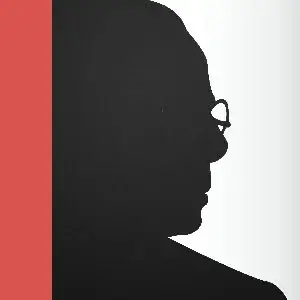3 декабря 2019 РБК Quote
Данная ошибка возникает, если вы пытаетесь подключиться с ключами, которые не зарегистрированы на сервере.
Возможно, вы указываете неверный логин и/или пароль. Если вы недавно регистрировали ключи, то необходимо проверить в Личном кабинете на вкладке «История поручений / Административные поручения» отсутствие сообщения «Системная ошибка». Наличие данной ошибки означает, что загружаемый на сервер ключ некорректен.
Следует создать новые ключи, предварительно удалив предыдущие из папки, в которой они создаются (путь по умолчанию C:\Open_Broker_QUIK\Keys), эта папка перед созданием новых ключей должна быть пустой. Если системной ошибки нет, то необходимо убедиться, что в папке с ключами QUIK сохранены именно те ключи, которые вы регистрировали в Личном кабинете (файлы pubring и secring). В противном случае ошибка будет повторяться.
Кроме того, следует проверить корректность логина, который вы указываете в окне подключения. Для этого откройте ключ pubring.txk с помощью программы «Блокнот», в меню выберите «Формат», далее «Шрифт» и выберите из списка шрифт Terminal. Проверьте совпадение логина в первой строке в квадратных скобках с тем, который вы указываете для входа. Если логин не совпадает, значит вы используете не те ключи, которые регистрировали в Личном кабинете. Если логин совпадает, но ошибка сохраняется, попробуйте указать первую букву/символ, с которых начинается ваш логин.
Если после этого возникает сообщение «Неверный пароль», то это означает, что допущена ошибка при вводе пароля. Если вы забыли пароль — создайте новые ключи.
2. Ключ сервера или пользователя не найден. Данная ошибка возникает, если указан некорректный путь к ключам или неверно введён логин (имя пользователя).
Для проверки пути к ключам нажмите кнопку «Система» в левом верхнем углу в программе QUIK. Затем выберите «Настройки / Основные настройки», нажмите на знак «+» рядом с программой и выберите шифрование. После этого необходимо в настройках по умолчанию нажать на иконку.
После появления таблицы «Текущие настройки» следует проверить, корректно ли указан путь к ключам в строках «Файл с публичными ключами... / с секретными...», нажав кнопку с троеточием (путь по умолчанию C:\Open_Broker_QUIK\Keys).
Для проверки корректности логина необходимо открыть ключ pubring.txk с помощью программы «Блокнот». Затем следует изменить текущий шрифт на шрифт Terminal. Для этого нажмите кнопку «Формат», далее нажмите кнопку «Шрифт» и выберите из списка шрифт Terminal. В верхней строке в квадратных скобках указан ваш логин. Он должен совпадать с логином, который вы указываете при входе в QUIK.
Можно также использовать только первую букву, с которой начинается ваш логин.
3. Net error. Удалённый хост принудительно разорвал существующее подключение.
Данное сообщение возникает в случае высокой нагрузки на терминал, например, при заказе с сервера большого массива информации (причиной могут быть обезличенные сделки, большое количество открытых позиций, множество открытых окон), терминал не успевает за заданное количество времени отправить техническое сообщение серверу доступа о том, что он ещё «на связи», и поэтому сервер доступа принудительно разрывает соединение.
Ошибка может также возникнуть из-за низкой скорости интернет-соединения или его разрывов. Для решения данной проблемы необходимо оптимизировать программу QUIK, выполнив следующие действия. Нажмите кнопку «Система» => «Настройки» => «Основные настройки» =>, нажмите на знак «+» рядом с «Программой» => «Получение данных» => и выберите параметр, исходя из настроек открытых пользователем таблиц. Затем надо выбрать «Сохранение данных» (находится чуть ниже кнопки «Получение данных»). Следует выбрать параметр «Только данные, отражающие текущее состояние». Далее уменьшите количество открытых окон до минимально комфортных. На этом процесс оптимизации завершён. Для решения проблем с интернет-соединением попробуйте перезапустить роутер (в случае подключения по Wi-Fi). Проверьте скорость интернета на сайте speedtest.net.
В случае, если скорость интернет-соединения окажется ниже заявленной в договоре, обратитесь к интернет-провайдеру.
4. Не хватило памяти под объекты.
Данную ошибку вызывает накопление большого количества временных файлов в программе QUIK, из-за чего не хватает памяти под объекты (Расход ОЗУ, ЦП, объектов GDI). Проблема решается следующим образом: необходимо закрыть программу QUIK, перейти в корневую папку (путь по умолчанию C:\Open_Broker_QUIK), найти в этой папке утилиту под названием «Восстановление терминала» и запустить её. Дождавшись уведомления «Для продолжения нажмите на любую клавишу», запустите в папке QUIK утилиту «Чистый запуск». Если это не помогло, следует удалить в корневой папке QUIK все файлы с расширением .dat и .log, а также переименовать файл настроек info.wnd в info1.wnd или любое другое название, кроме info.wnd, и перезапустить программу с помощью утилиты «Чистый запуск». Программа QUIK запустится без настроек. Для загрузки настроек нажмите кнопку «Система» => «Загрузить настройки из файла» => папка «Wndsav». В папке Wndsav хранятся резервные копии файла настройки. Выберите любой файл с самой поздней датой. Расшифровка «info.<ДАТА>_<ВРЕМЯ>.wnd», например, «info.20160822_180327.wnd».
Чтобы ошибка «Не хватило памяти под объекты» больше не возникала, используйте для запуска QUIK утилиту «Чистый запуск» вместо стандартного ярлыка.
5. General Protection Fault — Internal exception happened.
Данная ошибка означает, что повреждён какой-то программный файл ТС QUIK.
Попробуйте удалить файл, который указан в тексте сообщения. Для этого зайдите в папку с установленной программой QUIK, затем в папку dmp и удалите из неё файл info_***.dmp. После удаления попробуйте запустить приложение.
Попробуйте удалить все файлы с расширением *.dat и *.log из папки с установленной программой QUIK. Также переименуйте файл info.wnd в файл info1.wnd., удалите файл .dmp повторно из пункта 1 (этот файл создаётся заново при каждом запуске). Выполнив эти действия, попробуйте запустить приложение.
Если предложенные способы не дали результатов, необходимо установить программу заново в новую папку, например, info1. Дистрибутив программы вы можете скачать по ссылке: https://open-broker.ru/ru/trading/dist/
Вы также можете воспользоваться рекомендацией, написанной в данном сообщении, и отправить указанный файл разработчикам ТС QUIK по адресу support@quik.ru для диагностики проблемы.
6. Error 2 reading file.
Возможная причина возникновения этой ошибки связана с тем, что программа не может прочитать файлы ключей (pubring.txk и secring.txk). Необходимо проверить путь к ключам с помощью кнопки «Система» (в левом верхнем углу в программе QUIK), затем выбрать «Настройки» / «Основные настройки», нажать на знак «+» рядом с программой и выбрать «Шифрование». После этого следует в «Настройки по умолчанию» нажать на иконку. После появления таблицы «Текущие настройки» следует проверить, корректно ли указан путь к ключам в строках «Файл с публичными ключами... / с секретными...», нажав кнопку с троеточием.
Если это не помогло, то необходимо сгенерировать новые ключи, предварительно удалив старые. Ссылка на инструкцию генерации ключей.
7. Ошибка экспорта в MetaStock. IWR_CANNOT_LOCATE.
Ошибка, возникающая при запуске программы, связана с тем, что какая-то защита блокирует запуск процесса winros.exe, который отвечает за экспорт в программы технического анализа. Для решения данной проблемы необходимо, либо добавить процесс winros.exe в исключения антивирусной защиты, либо из папки с установленной программой удалить файлы winros.exe и iwr.dll.
8. Нехватка средств по лимитам клиента.
Сообщение возникает при выставлении или закрытии позиции. Возможны следующие причины данной проблемы. 1) Действительно не хватает средств. 2) Есть активные заявки на покупку/продажу, которые блокируют свободные денежные средства. Для освобождения средств необходимо снять активные заявки. 3) Если планируемые чистые позиции (обозначены в таблице «Ограничения по клиентским счетам» как «план. чист. поз.») меньше нуля, то закрытие позиции возможно только при выставлении заявки в стакан. Выставление по рынку (исполнение сразу) приводит к ошибке: [FORTS] «Нехватка средств по лимитам клиента». Также если у вас есть купленные опционы и фьючерсы и планируемая чистая позиция меньше гарантийного обеспечения по фьючерсам, то позицию возможно закрыть, только предварительно продав опционы для освобождения гарантийного обеспечения.
9. Цена сделки вне лимита.
Московская биржа выставляет ценовой диапазон каждую торговую сессию, выше/ниже которого нельзя выставить заявку. Информацию можно посмотреть в терминале QUIK в таблице «Текущие торги», параметры «Максимальная возможная цена» и «Минимальная возможная цена», а также на самом сайте Московской биржи https://www.moex.com на вкладке «Параметры инструмента», в строке «Нижний лимит» и «Верхний лимит».
10. Операции по данному клиентскому коду запрещены.
Данная ошибка может быть связана с тем, что у вас открыт субсчёт, поэтому выставление заявок с обычного счёта запрещены. Необходимо добавить в клиентский код параметр /00, то есть код должен выглядеть следующим образом: 12345/00. Если субсчёт закрыт, но данная ошибка возникает, следует обратиться в техническую поддержку.
11. Неверный код клиента.
Данная ошибка возникает, если вы указываете код клиента, не соответствующий торговой площадке (для фондовой площадки без префиксов, для валютной с префиксом FX, для срочной секции номер счёта начинается с цифры 41). Также, возможно, у вас открыт субсчёт, и вы пытаетесь выставить заявку с основного счёта фондовой площадки (для выставления заявки с основного счёта добавьте к коду клиента параметр /00). Если у вас единый брокерский счёт и вы выставляете заявку на валютной площадке, то код клиента должен указываться без префикса FX.
12. Не отражается/не обновляется график открытого интереса в QUIK.
Для решения данной проблемы необходимо проверить следующие параметры. Нажмите кнопку «Система» в левом верхнем углу торговой системы QUIK. Выберите «Настройки / Основные настройки», нажмите на знак «+» рядом с программой. Перейдите на пункт «Получение данных». Убедитесь, что выбран пункт «С учётом настроек, выбранных пользователем вручную через пункт меню «Система / Заказ данных / Поток котировок», и установлена галочка напротив пункта «Обновлять все данные после расширения списка получаемых инструментов и параметров». Затем перейдите в меню «Сохранение данных» и убедитесь, что выбран пункт «Данные, отражающие текущее состояние и всю историю изменений» и установлена галочка напротив пункта «Получать пропущенные данные». Выполнив настройки, обновите данные в окне «Количество открытых позиций», нажав правой кнопкой мыши в самом окне и выбрав в контекстном меню пункт «Обновить таблицу» либо нажав клавишу F5.
Если это не помогло, то попробуйте перезаказать данные. Нажмите кнопку «Система» в левом верхнем углу торговой системы QUIK, перейдите в меню «Заказ данных / Перезаказать данные», установив галочки напротив пунктов «Торговые данные текущей сессии» и «Архив данных для построения графиков».
13. Не вижу свои заявки/сделки.
Если вы не видите своих заявок/сделок на графике, необходимо подключить данную функцию. Для этого нажмите правой кнопкой мыши на графике и в контекстном меню выберите «Редактировать». После появления окна редактирования настроек графика выберите «Область 1 / Название инструмента [Price]», например, RTS-12.19 [Price]. Затем в правой части перейдите на вкладку «Дополнительно» и проставьте галочки напротив пунктов «Показывать заявки», «Показывать стоп-заявки», «Показывать сделки». После этого на данном графике будут отображаться все заявки, стоп-заявки и сделки по данному инструменту за текущую торговую сессию.
14. Как добавить индикатор на график?
Нажмите правой кнопкой мыши на графике и в контекстном меню выберите пункт «Добавить график (индикатор)», в предложенном списке выберите необходимый индикатор и нажмите кнопку «Добавить». После этого на графике или под графиком (в зависимости от типа) появится выбранный индикатор.
15. Не отображается торговый счёт в окне ввода заявки.
Для отображения нужного счёта он должен быть добавлен в выбранные счета депо. Чтобы убедиться в этом, нажмите кнопку «Система» в левом верхнем углу, перейдите в меню «Настройки / Основные настройки», нажмите на знак «+» рядом с пунктом «Торговля / Выберите настройку счетов». Проверьте, чтобы все счета из левой колонки «Доступные счета депо» были перенесены в правую колонку «Выбранные счета депо». Если они не перенесены, нажмите на двойную стрелку вправо, после этого нажмите «Сохранить». Если после этого нужный счёт так и не появился, убедитесь, что вы добавили его в данный терминал через Личный кабинет.
16. Вы уже работаете в системе.
Появление данной ошибки означает, что ваш терминал уже подключён к серверу. Эта ошибка чаще всего возникает из-за аварийного завершения работы торгового терминала QUIK, также, возможно, вы не разорвали соединение с сервером на другом компьютере. Для решения этой проблемы следует разорвать соединение с сервером на другом компьютере. Если это невозможно, позвоните в техническую поддержку по номеру телефона: +7 (495) 777-56-56. Попросите отключить терминал от необходимого сервера. Если для вас сервер не принципиален, то вы можете подключиться к другому серверу.
17. Неверный логин/пароль.
Данная ошибка возникает, если вы указываете неверный логин или пароль. Также она может появиться, если вы меняли пароль текущим днём, тогда необходимо использовать для подключения сервер 4 Макомнет (ip адрес 195.128.79.55, порт 15100, ключ сервера Open) со следующего дня на любом другом сервере. Далее проверьте раскладку клавиатуры, убедитесь в том, что не включён Caps Lock. Если ошибка повторяется, следует заменить пароль/логин в Личном кабинете.
18. Долго запускается терминал.
Возможная причина может заключаться в том, что в QUIK накопилось множество временных файлов, в связи с чем загрузка терминала увеличивается. Для устранения данной проблемы используйте для запуска QUIK утилиту «Чистый запуск», которая находится в корневой папке с установленной программой (по умолчанию расположена на локальном диске C под названием Open_Broker_Quik). Выведите на рабочий стол ярлык «Чистый запуск» и используйте для запуска программы только данную утилиту. Также проблема может быть связана с тем, что открыто множество окон, большое количество графиков, индикатор «Количество открытых позиций», таблица обезличенных сделок, в связи с этим заказывается огромный массив данных с сервера, что вызывает продолжительный запуск программы. Для решения проблемы необходимо оптимизировать настройки программы QUIK. Нажмите кнопку «Система» в верхнем левом углу. Далее выберите меню «Настройки / Основные настройки», нажмите на знак «+» рядом со словом «Программа / Получение данных / Выберите пункт, исходя из настроек открытых пользователем таблиц», далее перейдите на пункт «Сохранение данных». Здесь следует выбрать пункт «Только данные, отражающие текущее состояние». Сохраните внесённые изменения с помощью кнопки «ОК» в открытом окне. Если эти операции не дали результата, необходимо модернизировать комплектующие компьютера (объём оперативной памяти, SSD диск, видеокарта).
19. Автоматически добавляются новые инструменты в таблицу «Текущие торги».
Причиной выполнения данного действия является включённая настройка «При получении нового инструмента / Добавлять его во все таблицы». Отключить её можно следующим образом: нажмите кнопку «Система» в левом верхнем углу, перейдите в меню «Настройки / Основные настройки», нажмите на знак «+» рядом с программой «Получение данных». Уберите галочку с пункта «При получении нового инструмента / Добавлять его во все таблицы». Сохраните внесённые изменения, нажав кнопку «ОК».
Не является индивидуальной инвестиционной рекомендацией | При копировании ссылка обязательна | Нашли ошибку - выделить и нажать Ctrl+Enter | Жалоба